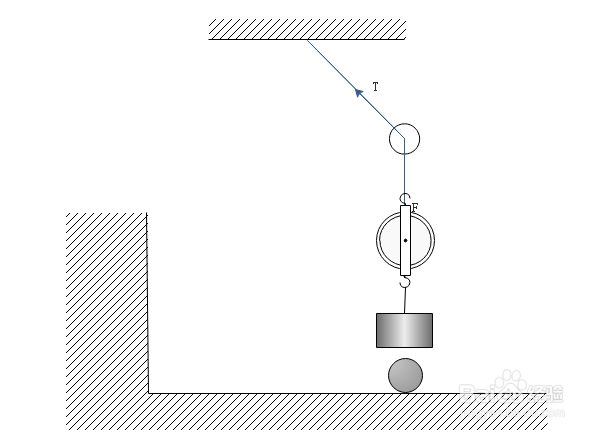1、第一步,双击打开Edraw Max设计软件,选择“新建--->科学--->力学”,如下图所示:
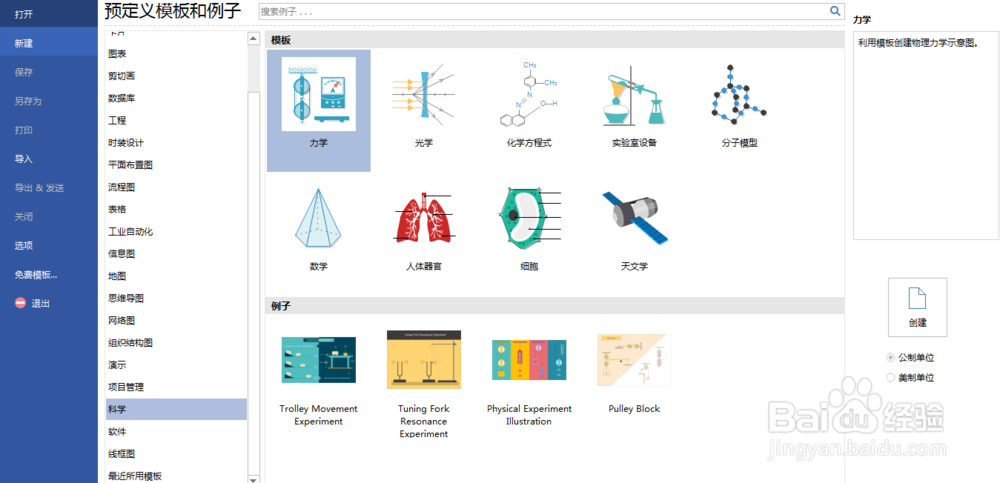
2、第二步,创建新建的画布,查看标注和力学基本元素,如下图所示:

3、第三步,拖曳一个静态墙壁模型到画布上,调整位置和大小,如下图所示:
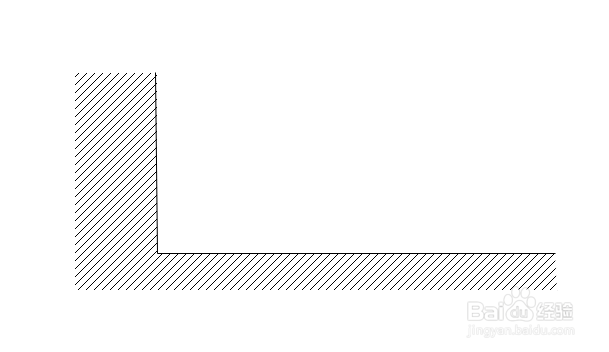
4、第四步,再次拖曳一个滑轮到画布上,放在墙壁原型上方,如下图所示:

5、第五步,再次拖一个砝码挂在滑轮上,这时可以展示成力学示意图,如下图所示:

6、第六步,在砝码下方放一个球体到地面,设置示意图位置,预览该模型图,如下图所示:
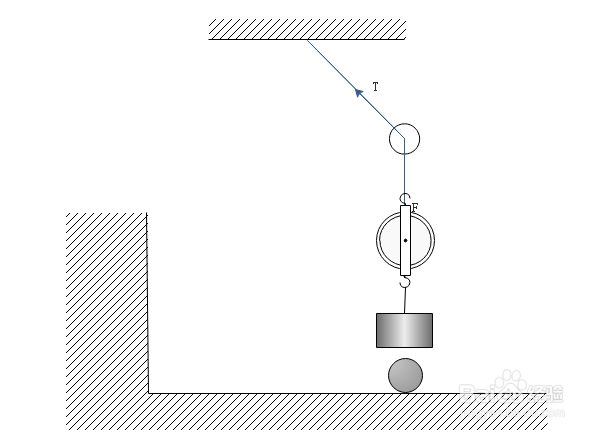
时间:2024-10-13 18:14:13
1、第一步,双击打开Edraw Max设计软件,选择“新建--->科学--->力学”,如下图所示:
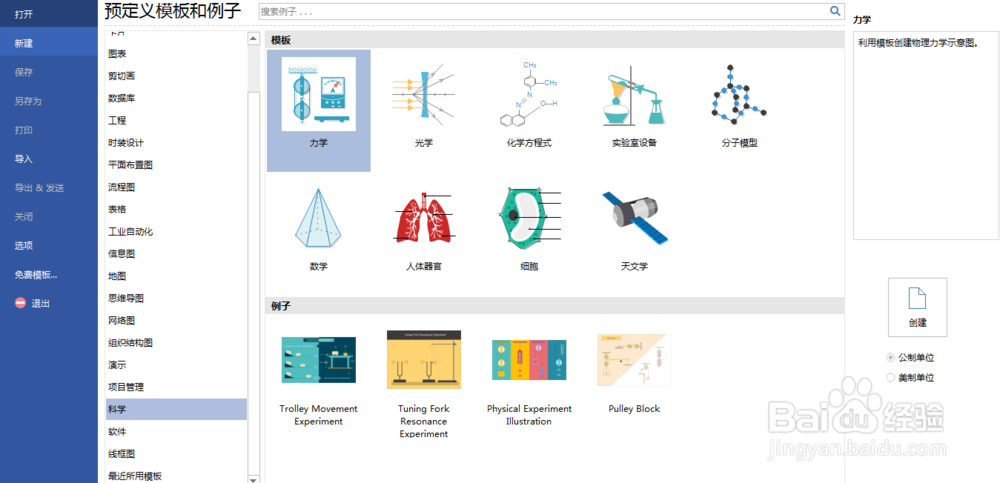
2、第二步,创建新建的画布,查看标注和力学基本元素,如下图所示:

3、第三步,拖曳一个静态墙壁模型到画布上,调整位置和大小,如下图所示:
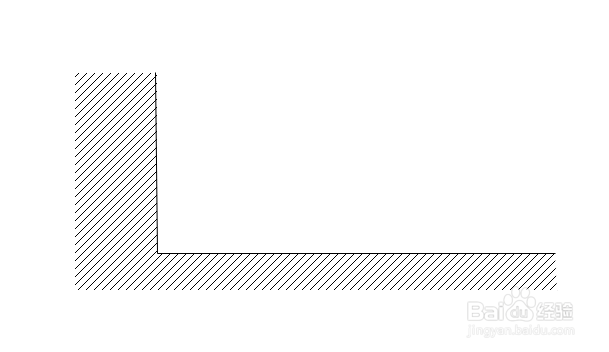
4、第四步,再次拖曳一个滑轮到画布上,放在墙壁原型上方,如下图所示:

5、第五步,再次拖一个砝码挂在滑轮上,这时可以展示成力学示意图,如下图所示:

6、第六步,在砝码下方放一个球体到地面,设置示意图位置,预览该模型图,如下图所示: